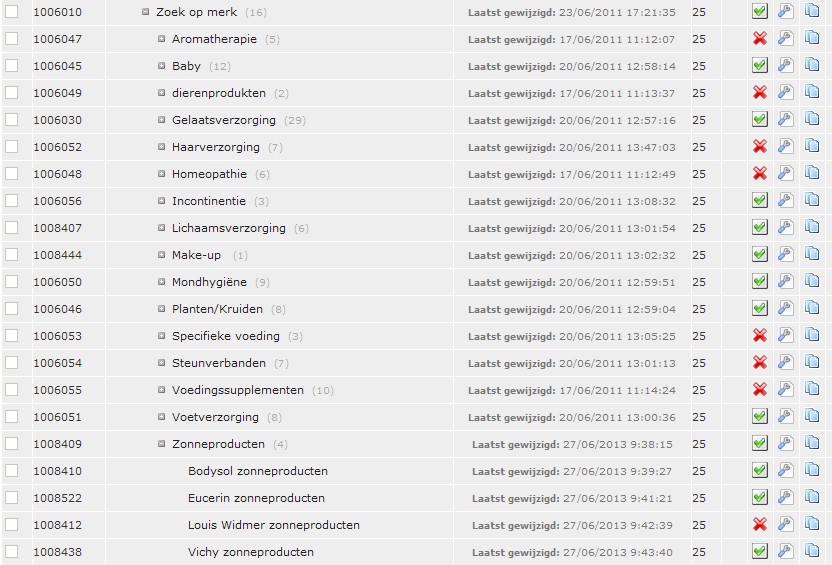Wanneer u op het plusteken klikt, voor 'Hoofdmenu', kunt u dit menu openklappen. U kunt de items zien die onder het hoofdmenu staan.
U ziet "Producten reserveren" staan in het hoofdmenu. Hieronder vindt u categorieën waar producten aan gekoppeld zijn. Hier kan uw cliënteel producten zoeken om enerzijds informatie op te zoeken en anderzijds de producten te reserveren. Reserveren wil zeggen dat de producten worden afgehaald in de apotheek.
Het kan ook zijn dat u hier "Webshop" in plaats van "Producten reserveren" heeft staan. Hierbij kan uw cliënteel producten, die niet voorschriftplichtig zijn, bestellen. U kunt de betaalwijze kiezen. Het is dan de bedoeling dat producten, die zonder voorschrift verkregen kunnen worden, worden opgestuurd naar de cliënten.
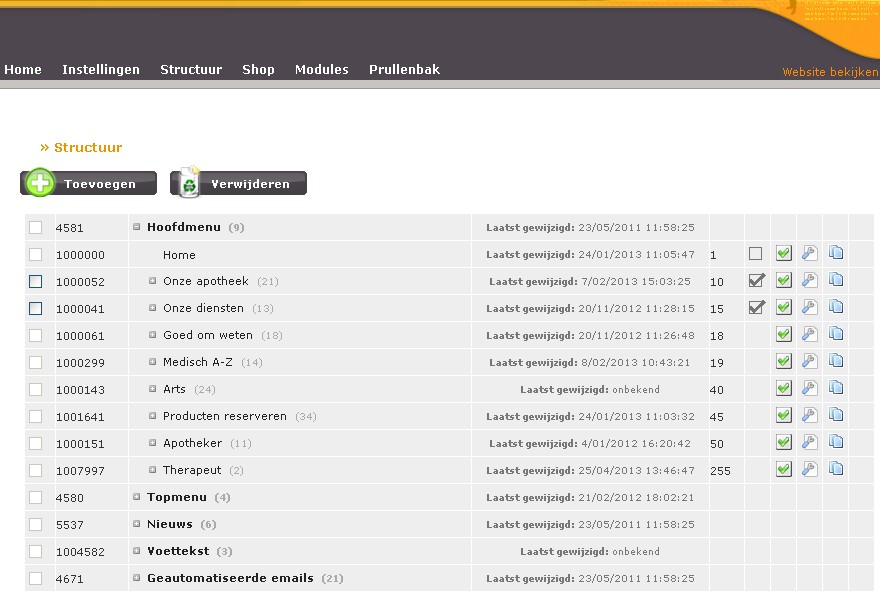
Door op het plusteken voor "Producten reserveren" te klikken, kunt u dit menu openklappen. Het plusteken is nu veranderd in een minteken. Wanneer u dit menu weer wilt inklappen, klik dan op het minteken.
Zoals u kunt zien bestaat "Producten reserveren" uit verschillende subitems (die we benoemen als categorieën). Door op het plusteken voor deze items te klikken, ziet u een onderverdeling verschijnen. Het plusteken is een minteken geworden. Zo kunt u bijvoorbeeld door op het plusteken voor "Lichaamsverzorging" te klikken, zien welke onderverdelingen van lichaamsverzorging beschikbaar zijn. Om de onderverdeling terug te sluiten klikt u op het minteken.
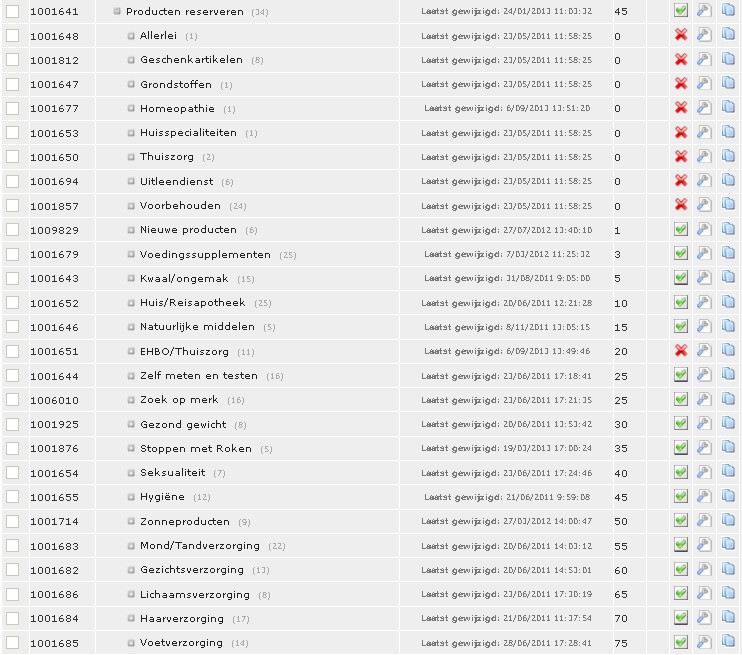
U kunt geen categorieën toevoegen of wijzigen. U kunt wel producten toevoegen aan een categorie of verwijderen uit een categorie. Denk eraan dat deze producten zelf ook actief moeten staan, anders worden ze niet getoond op uw website. Daarnaast kunt u ook zelf bepalen welke categorieën u zichtbaar maakt op uw website.
Legende:
 Dit pictogram toont aan dat de pagina actief staat en dus verschijnt op de front. Wanneer u hierop klikt zal het pictogram veranderen naar
Dit pictogram toont aan dat de pagina actief staat en dus verschijnt op de front. Wanneer u hierop klikt zal het pictogram veranderen naar  . Dit pictogram toont aan dat de pagina op niet-actief staat en dus ook niet zal verschijnen op de front.
. Dit pictogram toont aan dat de pagina op niet-actief staat en dus ook niet zal verschijnen op de front.
 Bij andere pagina's zal dit pictogram u in staat stellen om de inhoud aan te passen. In dit geval kunt u aanduiden of u de desbetreffende pagina wil tonen op de website (actief). U kunt hier producten toevoegen aan een categorie of verwijderen uit een categorie. Vergeet niet op
Bij andere pagina's zal dit pictogram u in staat stellen om de inhoud aan te passen. In dit geval kunt u aanduiden of u de desbetreffende pagina wil tonen op de website (actief). U kunt hier producten toevoegen aan een categorie of verwijderen uit een categorie. Vergeet niet op  te klikken.
te klikken.
 Door op dit pictogram te klikken kunt u een kopie maken van een bestaande pagina. In dit geval zal u een kopie maken van de bestaande pagina maar kunt u niets wijzigen aan de inhoud ervan. U kunt aanduiden of u de desbetreffende pagina wil tonen op de website (actief). U zou hier producten kunnen toevoegen of verwijderen, maar u kunt dit best doen via
Door op dit pictogram te klikken kunt u een kopie maken van een bestaande pagina. In dit geval zal u een kopie maken van de bestaande pagina maar kunt u niets wijzigen aan de inhoud ervan. U kunt aanduiden of u de desbetreffende pagina wil tonen op de website (actief). U zou hier producten kunnen toevoegen of verwijderen, maar u kunt dit best doen via  .
.
Tip: Items die reeds niet-actief staan, aangegeven door  , zijn vaak pagina's die nog niet of slechts gedeeltelijk zijn ingevuld. Wanneer u deze toch op actief zet
, zijn vaak pagina's die nog niet of slechts gedeeltelijk zijn ingevuld. Wanneer u deze toch op actief zet  , kunt u best uw site nakijken of er informatie wordt weergegeven. U kunt altijd de pagina's terug op niet-actief zetten , indien dit niet het geval is.
, kunt u best uw site nakijken of er informatie wordt weergegeven. U kunt altijd de pagina's terug op niet-actief zetten , indien dit niet het geval is.
Producten toevoegen of verwijderen:
U wil bijvoorbeeld bij de categorie 'Zonneproducten' een product bij het item 'Aftersun' toevoegen en een product verwijderen.
Klik dan op het plusteken voor "Lichaamsverzorging". Hierdoor krijgt u de onderverdelingen te zien, waaronder 'Aftersun'.
Klik op  naast de onderverdeling waarbij u een product wil toevoegen of verwijderen (in dit geval naast 'Aftersun').
naast de onderverdeling waarbij u een product wil toevoegen of verwijderen (in dit geval naast 'Aftersun').
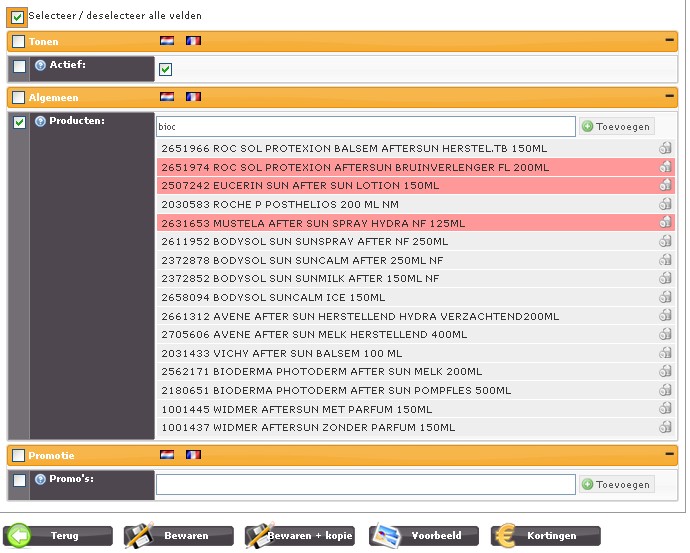
De producten met een roze markering zijn producten die uit handel zijn. Deze worden niet getoond op de site.
Bij producten kunt u de naam typen van het product dat u wenst toe te voegen. Dit is een auto-complete-veld, wat wil zeggen dat u enkel de beginletters van de producten hoeft in te geven. Let op: NIET op "Enter" duwen na het invoeren van de beginletters. Anders bent u alle informatie, die niet opgeslagen is, kwijt.
Alle producten met diezelfde beginletters zullen verschijnen. Interessant hierbij zijn de symbolen die verschijnen.
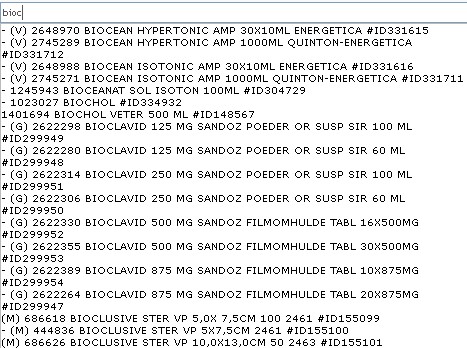
(V) : Dit product is een voedingssupplement.
(M) : Dit is een medisch hulpmiddel.
(G) : Dit product is een geneesmiddel.

- : Deze producten staan op niet-actief. Wanneer u deze wilt toevoegen aan de lijst zult u de producten zelf op actief moeten zetten. Meer informatie hierover kunt u vinden bij "Shop: Producten".
+ : Dit wil zeggen dat de producten al toegevoegd zijn aan de categorie.
Klik op het product dat u zocht en klik daarna op "Toevoegen". Vergeet niet op  te klikken.
te klikken.

Om een product te verwijderen klikt u op  naast het product in kwestie. Vergeet niet op
naast het product in kwestie. Vergeet niet op  te klikken.
te klikken.

Ook interessant hierbij is de categorie: "Zoek op merk". Hier vindt u een onderverdeling met daaronder belangrijke merken gekoppeld. Bijvoorbeeld wanneer u het item zonneproducten openklapt ziet u producten van het merk Vichy, Louis Widmer, ... . Deze categorieën worden regelmatig uitgebreid en aangepast.
U kunt hierbij ook weer zelf bepalen welke merken u zichtbaar maakt op uw site. U kunt ook producten toevoegen of verwijderen aan deze categorieën. Denk eraan dat de producten zelf ook actief moeten staan, anders worden ze niet getoond op uw website. Vergeet niet op  te klikken.
te klikken.